范例教学法教学设计——《卫生值日表》
范例教学法教学设计——《卫生值日表》
教学目标:
1、知识与技能:学会制作空表格,能按要求美化表格:设置单元格字体、颜色、背景颜色、合并单元格、对齐单元格等等。
2、过程与方法:通过学习表格的建立,使学生更熟练地掌握表格的操作与使用。
3、情感态度与价值观:培养学生主动探索、动手实践操作、团结协作的能力。 教学重点:建立空表格、合并单元格、对齐单元格、单元格背景颜色 教学难点:修改单元格
教学方法: 范例教学、讲练结合 教学环节:
一、猜谜导入 揭示课题
1、课件出示谜语:
这个东西长方方,它的用处非常广。行列单元是兄弟,看着清晰又大方。 2、学生答:表格。
3、同学们,在我们的日常生活中,你都见过什么样的表格呢? (课程表、班级值日表、登记表、爸爸的工资表等等)。
4、是的,表格在我们的日常生活中用处非常大,请同学们看五年一班这份值日生表格:(课件出示)
那同学们想不想自己也制作一份像这样的表格呢?顺势导入课题。
二、讲授新课 学习新知
1、先请同学们看老师是怎么操作的:(教师演示)
第一步:打开Word2003,建立新文档----先输入表格标题:“五年级一班卫生值日表” 第二步:单击常用工具栏上的插入表格的按钮,向右下方拖动鼠标,直到显示出“8×6 ”表格时松开。
(在输入几行几列时,要提示学生不要忽略行和列的表头) 第三步:这样,就可以在表格中输入内容了。
五年一班卫生值日表
2、学生仿照老师的操作开始练习,不懂的地方,可以问同桌,也可以向老师请
教。
3、设置字体颜色、大小及第一行表格的背景颜色
输入文字后,为了使我们这张表格更加美观,我们可以选择自己喜欢的字体、颜色及大小。 选中字体----格式中的“字体”-----找到“字体颜色”选择颜色即可,找到“字号”选择大小即可;找到“中文字体”选择自己喜欢的字体即可。 第一行表格的背景颜色:
(1)把鼠标移动到表格第一行左侧,鼠标指针变为
时,单击鼠标选中表格第一行。
(2)执行[边框和底纹] 命令,打开“边框和底纹”对话框,单击“底纹”选项卡。 (3)在“填充” 颜色选择“浅绿”色,在“应用范围”下拉列表框中选择“单元格” (4)单击“确定”按钮 4、指导学生演练 5、合并单元格 要把星期五大扫除这一列进行合并。
选中要合并的表格之后,在“表格”菜单中选择“合并单元格”命令即可。
6、居中对齐单元格
有的时候为了美观,我们要把表格中的文字居中对齐: (1)在表格中的任意位置单击鼠标
(2)执行[表格表格]命令就可以选中整个表格。
(3)单击“格式工具栏”的“居中”按扭,表格中所有内容就居中了。 7、学生操作练习,教师适时指导。
三、质疑问难 操作练习
1、同学们,在绘制表格时,除了老师交给你们的上述方法,还有什么别的方法制作空表格吗?
(在“表格”菜单中单击“绘制表格”命令——在对话框中输入“行数”和“列数”——单击“确定”。)
2、请同学们为班级设置一个课程表表格。
四、展示作品,总结评价。
第二篇:公司卫生值日表
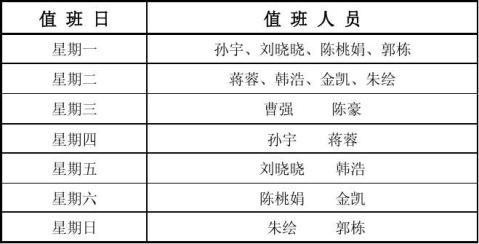
备注:1、星期一,二为整体打扫所有区域(前台,恰谈室,会议室,茶水室,设 包括样品,玻璃,扣板,地面,墙面所有的卫生。
2、星期三至星期日打扫区域包括:值班人员负责前台展区卫生,其他办公 负责人打扫,设计部负责过道卫生间卫生。
3,当天卫生值班人若有事不能打扫需自行协商处理,若造成空岗,依10元 监督员为行政部。
4,个人工作区域由各个使用人负责,详情参照公司《卫生打扫管理条例》
荆门嘉锦装饰设
20
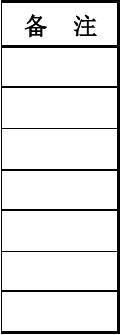
室,设计部……)他办公室卫生各依10元一次论处.条例》
装饰设计公司20xx年4月7日
-
幼儿园大班教学总结-教学论文
在忙忙碌碌的教学中,一个学期也接近尾声了,回顾到我们幼儿园这一学期自己的工作,真是有喜有忧,幼儿教师的职业是琐碎的、细小的,但我热…
-
初中数学教学论文 七年级数学教学工作总结
初一学生大多数是13、14岁的少年,处于人生长身体、长知识的阶段,他们好奇、热情、活泼、各方面都朝气蓬勃;但自制力差,注意力不集中…
-
初中生物实验教学论文
浅谈初中生物实验教学山东省诸城市贾悦镇孟疃初中张宝宗徐少香在生物是教学中教师要特别重视实验教学的实施,充分体现新课标的理念。使学生…
-
教学论坛活动小结
教学论坛活动心得体会为期一个月的教学论坛活动按计划进行,本次活动以“校校发展提升,个个乐教成功,生生学好学会为目标,以典型引路,同…
-
《课程与教学论》学习心得
《课程与教学论》前两章学习心得本学期我们专升本的需要补修《课程与教学论》这一门课程,转眼间,开学至今已经一个多月了。这门课程原本每…